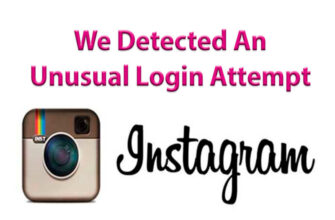Instagram a adăugat un mod de colaj în Istorie. Acum de făcut Colaj Instagram, nu este nevoie să folosiți suplimentar aplicații sau fotografii cu copiere-lipire. Poate face simplu colaj cu un număr diferit de fotografii – de la 2x la 8km, alegeți diferite șabloane de colaj pe Instagram, încărcare deja făcută faceți fotografii sau filmați altele noi direct în aparatul foto, în modul „Colaj”
Opțiunile adevărate de proiectare a colajului sunt suficient de fundamentale pentru Un colaj frumos are încă nevoie de aplicații.
Cum se face un colaj de fotografii pe Instagram History?
Există două modalități ușoare de a crea un colaj pe Instagram. Istoric:
- noul aparat de fotografiat „COLLAGE” Storis
- copiați-lipiți fotografiile din galerie (funcționează pe iPhone)
Mod de colaj pe Instagram Stories
Noul mod, apărut în decembrie 2019 pe Instagram Stories. C puteți realiza un colaj de fotografii direct prin camera Story și încărcarea deja făcută. După recoltare după cum doriți și mișcați-vă în centrul cadrului. De sus, ca de obicei, puteți pune orice autocolant, text și așa mai departe.
Deschide camera Instagram Instagram. Parcurgeți modurile de mai jos. ecran, selectați “Colaj”.
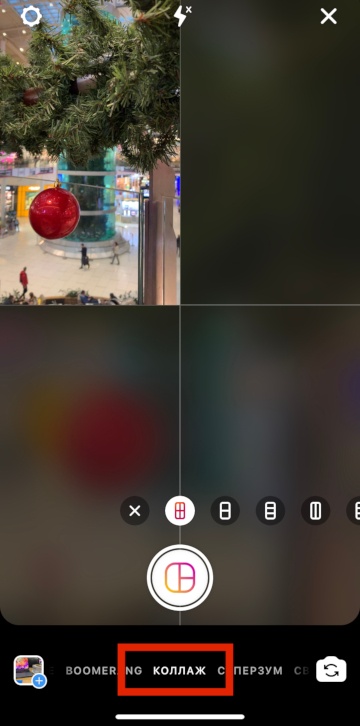
Alegeți numărul de fotografii din colaj. Puteți face până la 6 fotografii.
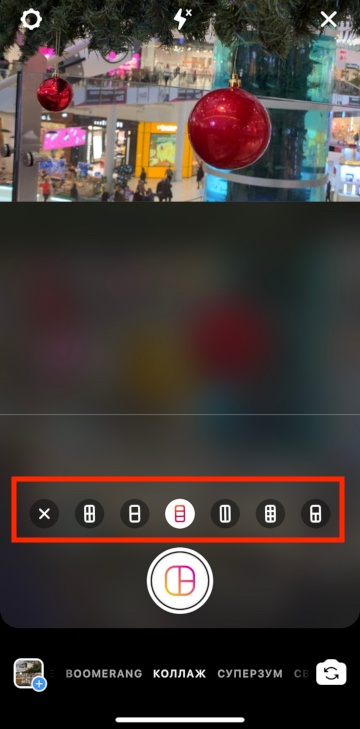
Faceți întoarcere făcând fotografii / videoclipuri sau încărcați din cele făcute deja (butonul din stânga jos).
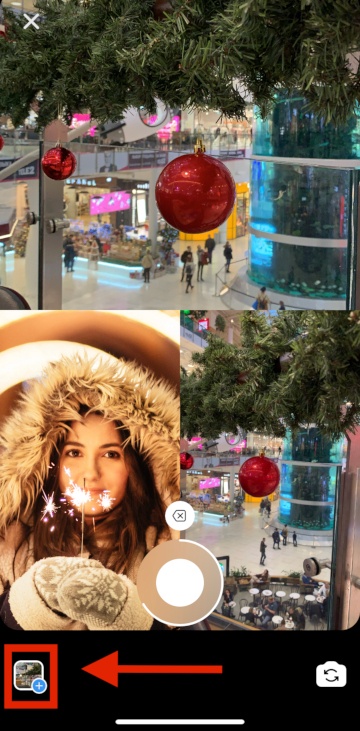
Orice fotografie din colajul pentru Instagram Stories poate fi ștearsă și scoate / încarcă altul.
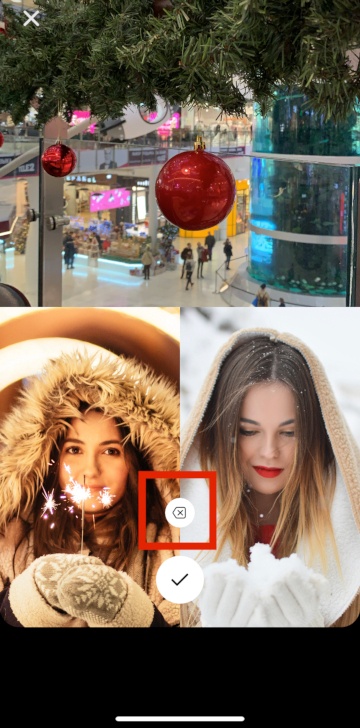
Puteți muta, decupa, mări fotografia. Faceți clic pe fotografie dorită și strângeți-o / întindeți-o cu degetele.
Gata! Apăsați butonul rotund cu o bifare în partea de jos și publicați Colaj pe Instagram Storis.
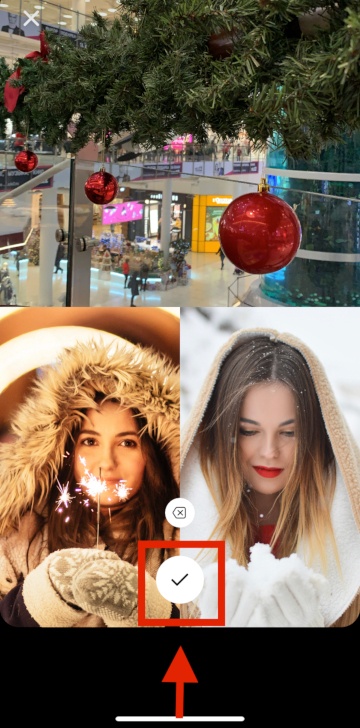

Colaj pe Instagram Stories pe iPhone
Deschideți camera foto Storis, faceți o fotografie sau încărcați din galerie.

Deschide galeria cu fotografii pe iPhone, faceți clic pe butonul „Partajează” în stânga jos. Apoi, selectați „Copiați fotografia”.

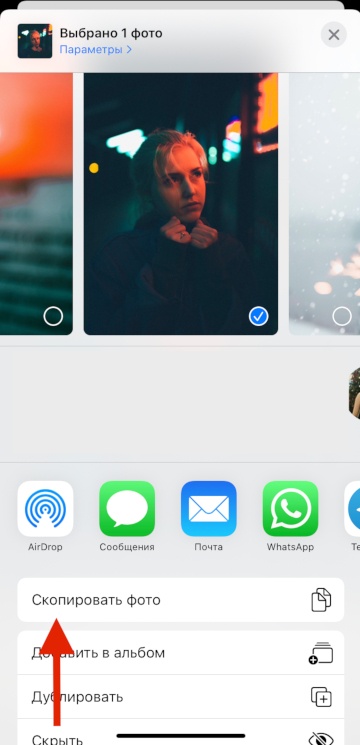
Întoarceți-vă la Instagram Story și dați clic pe „Adaugă autocolant”.
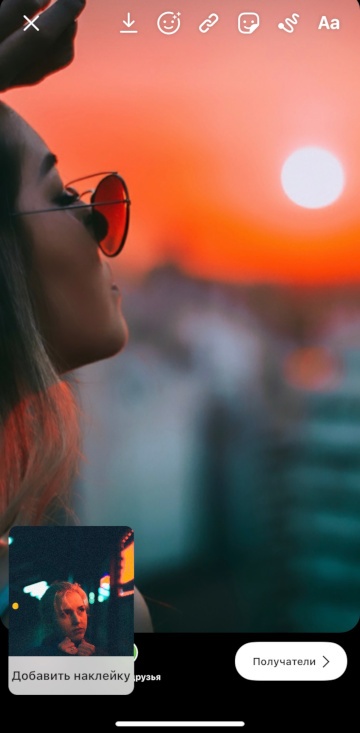
Dacă nu ați avut timp să adăugați o fotografie și a dispărut, atunci faceți clic pe „Text” – Aa în colțul din dreapta sus. Apăsați și țineți degetul pe fotografie. Va apărea butonul „Insert”. Faceți clic pe ea și fotografia este adăugată de sus, se dovedește un colaj.

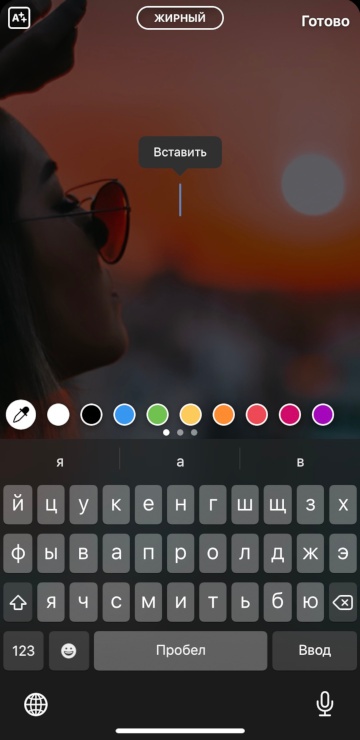
Fotografiile din colajele de povești Instagram pot fi reduse și crescute (încleștarea degetelor), mișcați-vă.
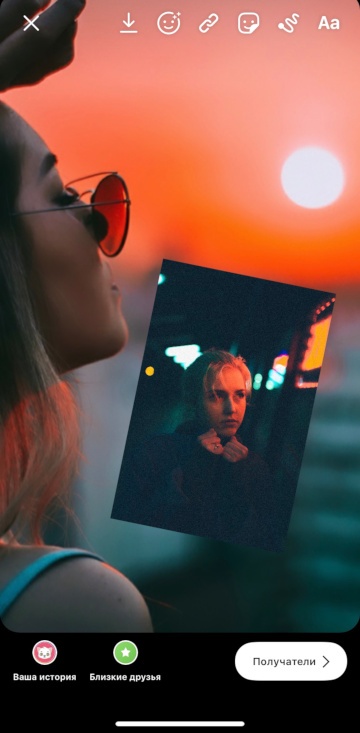
În același mod, puteți termina fotografia a doua etc. într-un colaj. Instagram Storys pe iPhone.